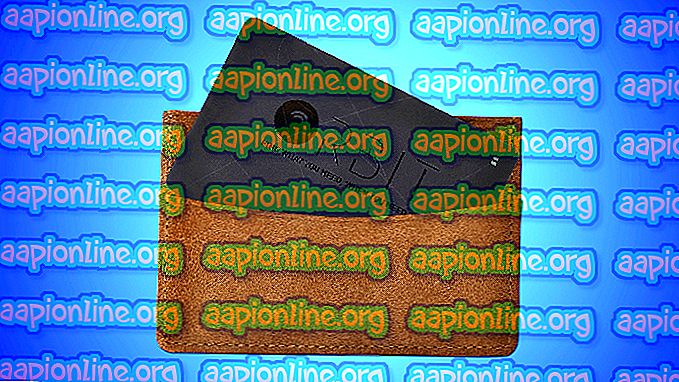Cum să imprimați mesaje text sau iMessages de pe iPhone
În fiecare zi, toți primim atât de multe mesaje foarte importante, dar nu le primim prin scrisoare sau prin e-mail, ci le primim prin mesaje text. Probabil vă gândiți că nu va trebui să vă imprimați niciodată mesaje text sau iMessages pentru iPhone, dar, în mod surprinzător, există multe cazuri în care sunt necesare mesaje text tipărite. Mesajele text tipărite sunt utilizate în mare parte în instanță pentru a demonstra o inocență a utilizatorului. Uneori, mesajul text iPhone este foarte important pentru dvs. și doriți să îl imprimați și să îl păstrați pe hârtie mult timp. Nu depinde de motivul pentru care doriți să le imprimați, în acest articol, vă vom arăta cum să imprimați mesajele text iPhone cu câteva metode simple.
Metoda # 1. Realizați capturi de ecran de mesaje text iPhone sau iMessages.
Aceasta este probabil cea mai simplă și mai simplă dintre toate metodele noastre de a tipări mesajele tale.
- Deschideți aplicația de mesaje text.
- Găsiți și deschideți mesajul pe care doriți să îl imprimați.
- Când deschideți mesajul pe care doriți să îl imprimați Apăsați și mențineți apăsat butonul Acasă și butonul Trezire în același timp. Veți vedea blițul pe ecran și veți auzi sunetul obturatorului camerei. Aceasta va crea o captură de ecran a ecranului și a mesajului tău.

- Accesați ruloul camerei și acolo veți putea vedea ecranul dvs.
- Puteți trimite această poștă prin poștă cuiva sau cuiva pentru a o imprima.
Metoda 2. Trimiteți prin e-mail mesaje text iPhone sau iMessages pentru dvs.
Dacă sunteți interesat doar de conținutul mesajului și nu de detaliile mesajului, cum ar fi ora și data când acesta v-a fost trimis, atunci puteți pur și simplu să copiați mesajul pe care doriți să îl imprimați și să îl lipiți pentru a le trimite singur prin e-mail.
- Deschideți aplicația de mesaje text.
- Găsiți și deschideți mesajul pe care doriți să îl imprimați.
- Copiați mesajul pe care doriți să îl imprimați. Apăsați și mențineți apăsat mesajul text până când vedeți că apare opțiunea Copiere / Mai mult sau atingeți pur și simplu Copiere.

- Următorul lucru pe care trebuie să îl faceți este să deschideți aplicația dvs. de e-mail și să deschideți un mesaj nou. Introduceți adresa dvs. de e-mail în bara de expediere.

- Lipiți mesajul pe care l-ați copiat anterior în câmp pentru a scrie un mesaj. Apăsați și mențineți apăsat până când vedeți opțiunea Lipire pe ecran și atingeți-o.
- Faceți clic pe Trimite.
- Porniți computerul și deschideți-vă e-mailul. Veți vedea mesajul că v-ați fost trimis.
- Deschideți o aplicație precum Microsoft Word sau ceva similar și lipiți-vă mesajele acolo. Și de acolo vă puteți printa mesajele.
Metoda # 3. Tipăriți mesaje text iPhone sau iMessages cu iTunes sau Ajutor din aplicații terțe.
Există câteva aplicații software care vă pot ajuta la imprimarea mesajelor text. De asemenea, aplicația implicită de la Apple, iTunes poate fi utilă pentru tipărirea mesajelor text. Această metodă va fi un amestec dintre cele două programe software. În primul rând, vom începe cu iTunes cum să printați mesajele.
- Deschideți iTunes.
- Verifică pentru actualizări. Deschideți opțiunea Ajutor din meniul superior și alegeți Verificare actualizări. iTunes va verifica dacă există o actualizare și dacă există clic pe instalare.
- Conectați-vă iPhone-ul la computer. Folosiți cablul USB, dar mai întâi asigurați-vă că funcționează corect.
- Accesați Fotografii și găsiți capturile de ecran din mesajele pe care le-ați făcut.
- Transferați-le pe computer și apoi imprimați-le.
Așa cum am mai spus, există alte aplicații software care sunt utile atunci când doriți să imprimați mesajele text. Vrem să știți că există unele aplicații care au achiziții în aplicație și este posibil să nu fie complet gratuite. Vom menționa câteva.
- Transfer de mesaje iOS.
- EaseUS MobiMover .

- iMazing .

- Copiere Trans .

Modul în care funcționează aceste aplicații este similar și vom explica pe scurt.
- Descărcați aplicația pe computer și apoi instalați-o.
- Când este instalat, se va lansa singur.
- Conectați-vă iPhone-ul la computer. Folosiți cablul USB.
- Pe ecran, veți vedea mesajele text de pe iPhone.
- Selectați mesajul pe care doriți să îl imprimați și faceți clic pe copiere.
- Lipiți aceste mesaje pe computer și imprimați-le.
În opinia noastră, această metodă ar trebui să fie utilizată în perioade disperate sau când nu puteți tipări mesajele text de pe iPhone cu metodele anterioare